在UWP可以通过 Matrix3DProjection 让元素显示出来的界面进行 3d 变换
在所有的 UIElement 都可以通过 Projection 属性,设置元素的投影,可以让 2d 的元素看起来和 在 3d 上的一样
例如在界面添加一个图片
<Image x:Name="Image" Source="Assets/Square150x150Logo.png" HorizontalAlignment="Center" VerticalAlignment="Center"></Image>在后台代码让图片点击的时候,先下和向右移动 100 像素
public MainPage() { this.InitializeComponent(); Image.PointerPressed += Image_PointerPressed; }
private void Image_PointerPressed(object sender, PointerRoutedEventArgs e) { Matrix3D m = new Matrix3D();
// This matrix simply translates the image 100 pixels // down and 100 pixels right. m.M11 = 1.0; m.M12 = 0.0; m.M13 = 0.0; m.M14 = 0.0; m.M21 = 0.0; m.M22 = 1.0; m.M23 = 0.0; m.M24 = 0.0; m.M31 = 0.0; m.M32 = 0.0; m.M33 = 1.0; m.M34 = 0.0; m.M44 = 1.0; m.OffsetX = 100; m.OffsetY = 100; m.OffsetZ = 0;
var m3dProjection = new Matrix3DProjection {ProjectionMatrix = m};
Image.Projection = m3dProjection; }从上面可以看到,在后台代码写的很多,如果在 xaml 写的代码就很少
<Image x:Name="Image" Source="Assets/Square150x150Logo.png" HorizontalAlignment="Center" VerticalAlignment="Center"> <Image.Projection> <Matrix3DProjection ProjectionMatrix="001, 000, 0, 0, 000, 001, 0, 0, 000, 000, 1, 0, 100, 100, 0, 1" /> </Image.Projection> </Image>这里的代码和上面的后台代码点击的时候是一样的
现在来模仿做一个微软的图标,通过界面画出 2d 的微软图标
<Grid HorizontalAlignment="Center" VerticalAlignment="Center"> <StackPanel> <StackPanel.Resources> <Style TargetType="Border"> <Setter Property="BorderBrush" Value="Transparent" /> <Setter Property="BorderThickness" Value="5" /> <Setter Property="Background" Value="#0173d0" /> <Setter Property="Width" Value="100" /> <Setter Property="Height" Value="100" /> </Style> </StackPanel.Resources> <StackPanel Orientation="Horizontal"> <Border /> <Border /> </StackPanel> <StackPanel Orientation="Horizontal"> <Border /> <Border /> </StackPanel> </StackPanel> </Grid>
想要做到下图的效果,只需要修改一点代码
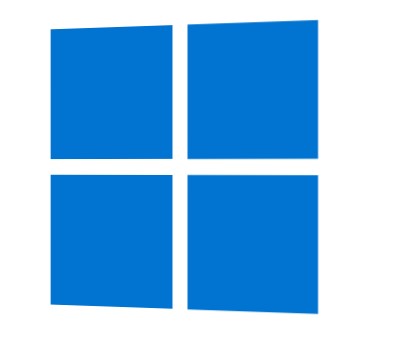
在 Grid 添加 RotationY="20" 请看代码
<Grid HorizontalAlignment="Center" VerticalAlignment="Center"> <Grid.Projection> <PlaneProjection RotationY="20" /> </Grid.Projection> <StackPanel> <StackPanel.Resources> <Style TargetType="Border"> <Setter Property="BorderBrush" Value="Transparent" /> <Setter Property="BorderThickness" Value="5" /> <Setter Property="Background" Value="#0173d0" /> <Setter Property="Width" Value="100" /> <Setter Property="Height" Value="100" /> </Style> </StackPanel.Resources> <StackPanel Orientation="Horizontal"> <Border /> <Border /> </StackPanel> <StackPanel Orientation="Horizontal"> <Border /> <Border /> </StackPanel> </StackPanel> </Grid>这个方法使用的是比较简单的 PlaneProjection 方法,对于大部分开发已经满足,只有在复杂的需要,如矩阵变换的时候才需要使用 Matrix3DProjection 的方法
参见 3-D perspective effects for XAML UI - UWP app developer

本作品采用 知识共享署名-非商业性使用-相同方式共享 4.0 国际许可协议 进行许可。 欢迎转载、使用、重新发布,但务必保留文章署名 林德熙 (包含链接: https://blog.lindexi.com ),不得用于商业目的,基于本文修改后的作品务必以相同的许可发布。如有任何疑问,请与我 联系。